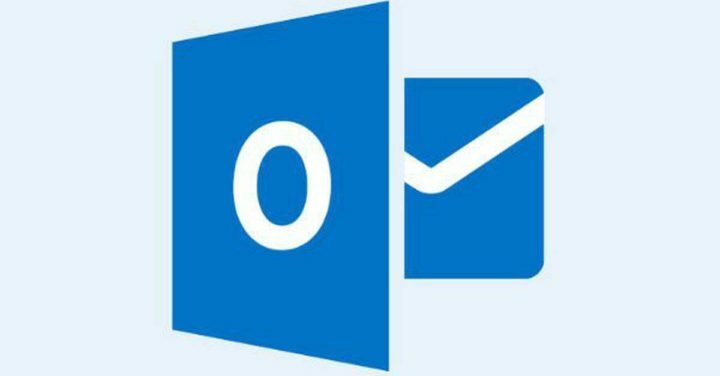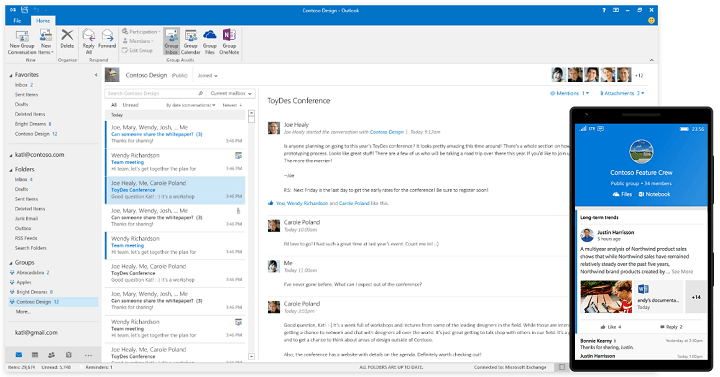תוכנה זו תתקן שגיאות מחשב נפוצות, תגן עליך מפני אובדן קבצים, תוכנות זדוניות, כשל חומרה ותייעל את המחשב שלך לביצועים מקסימליים. תקן בעיות במחשב והסר וירוסים כעת בשלושה שלבים פשוטים:
- הורד את כלי התיקון למחשב Restoro שמגיע עם טכנולוגיות פטנט (פטנט זמין פה).
- נְקִישָׁה התחל סריקה כדי למצוא בעיות של Windows שעלולות לגרום לבעיות במחשב.
- נְקִישָׁה תיקון הכל כדי לפתור בעיות המשפיעות על אבטחת המחשב וביצועיו
- Restoro הורדה על ידי 0 קוראים החודש.
טכנולוגיית ענן הוא הדבר האחרון בכל הנוגע לאחסון מכיוון שזו דרך זולה ונגישה להבטיח כי הנתונים שלך מאוחסנים איפשהו מבלי למלא את הכוננים הקשיחים שלך. בנוסף, אחסון בענן מקל על המשתמשים לשתף נתונים.
דוגמה נהדרת אחת לשירות אחסון בענן היא גוגל דרייב. שירות זה אמין ביותר, ואפילו תוכלו להשתמש בו בחינם עד לנקודה מסוימת.
עם זאת, טכנולוגיית ענן היא עדיין תוכנה ותוכנה תמיד יכולה ליפול טרף לבאגים.
לדוגמה, משתמשים היו דיווח ש- Google Drive לא מציג את כל הקבצים והתיקיות:
יש לי גוגל דרייב למחשב במספר מחשבים. בתוך הכונן שלי ב- Google יש כ- 30 תיקיות המכילות 10,000 קבצים. במחשב אחד הוא יסנכרן 15 תיקיות ו -6,000 קבצים, במחשב אחר הוא יסנכרן 29 תיקיות וכל הקבצים ובשלישית הוא יסנכרן 29 תיקיות ו -9,000 קבצים. כל הכוננים של גוגל למחשב האישי בכל מחשב מוגדרים בדיוק באותה צורה. זה הפך מאוד מתסכל וכל עזרה תוערך מאוד.
אם לשפוט לפי התיאור, נראה שמדובר במקרה פשוט של קבצים שלא מסתנכרנים כהלכה. למרבה המזל, יש הרבה תיקונים לכך ש- Google Drive לא יסנכרן קבצים, ואנחנו נפרט אותם במאמר שלהלן.
כיצד אוכל לגרום לכל התיקיות להופיע ב- Google Drive?
1. השהה וחדש את כונן Google
- לחץ על גוגל דרייב כפתור על שורת המשימות
- בחר את 3 נקודות
- בחר הַפסָקָה
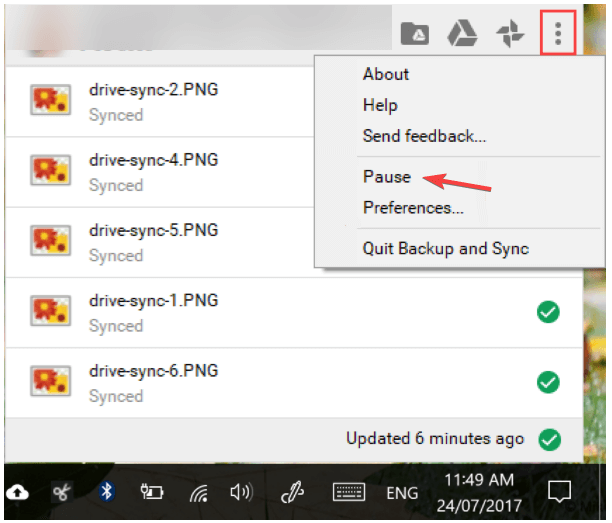
- המתן מספר שניות ואז חזור ולחץ קורות חיים
2. הפעל מחדש את Google Sync
- לחץ על גוגל דרייב כפתור על שורת המשימות
- יְצִיאָה זה
- הפעל אותו מחדש מה- תפריט התחל
3. הפעל את אפליקציית הגיבוי של גוגל כמנהל מערכת
- לחץ על Windows
- מקש ימני גוגל דרייב ובחר להפעיל אותו עם זכויות מנהל
4. התפטר
אם יש לך מספר משתמשים המחוברים למחשב המשתמשים ב- Google Drive, התנתק מכל אחד מהם עד שנשאר רק לך
5. הצג קבצים לא מסונכרנים באופן מקוון
- לחץ לחיצה ימנית על סמל Google Drive בשורת המשימות
- בחר בקר ב- Google Drive באינטרנט
6. ודא שכל התיקיות מסומנות לסינכרון
- פתח את תפריט Google Drive משורת המשימות
- עבור אל העדפות
- תוודא שיש לך סנכרן הכל בכונן שלי נבחר ולא סנכרן רק תיקיות אלה
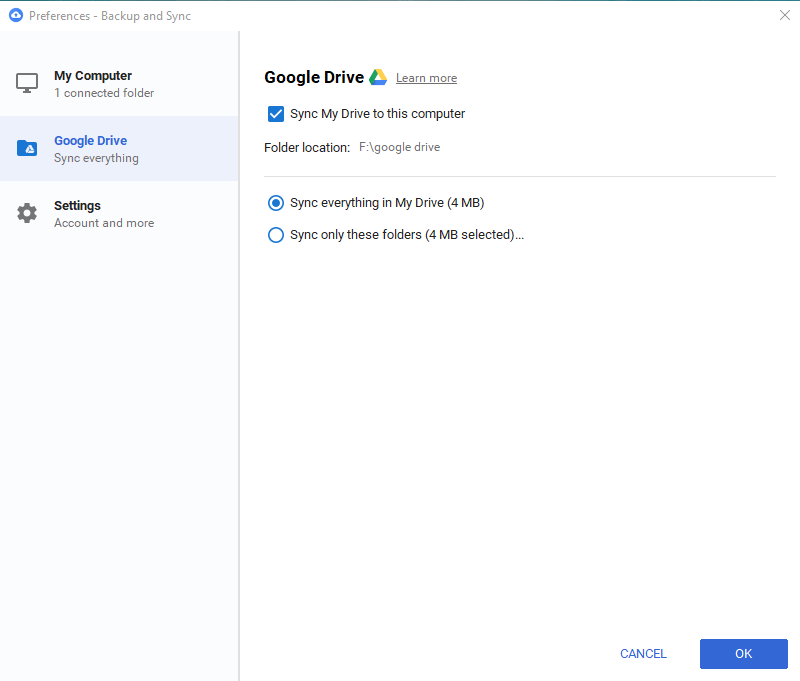
7. שנה את הגדרות חומת האש
וודא שתוכנית האנטי-וירוס שלך מאפשרת ל- Google Drive לתקשר עם האינטרנט, אחרת היא לא תוכל לסנכרן את הנתונים שלך. תהליך זה משתנה מאנטי-וירוס לאנטי-וירוס, לכן עיין באתר המפתח למידע נוסף בנושא.
אם פתרונות אלה נכשלים, תוכל תמיד לנסות את הפתרונות הבאים:
- הפעל מחדש את המכונה
- התקן מחדש את הגיבוי והסנכרון
- העלה והורד את הנתונים באופן ידני
- קבל אחסון בענן נוסף
-
קצר את אורך שם הקובץ והתיקיה
- חל רק אם שם הקובץ עולה על 255 תווים
על ידי ביצוע השלבים הבאים, כעת תוכל לראות את כל התיקיות שלך ב- Google Drive.
אם אתה מודע לדרך אחרת לפתור בעיה זו, שתף אותה בקטע התגובות למטה כדי שמשתמשים אחרים יוכלו לנסות גם אותה.
פריטים קשורים שעליך לבדוק:
- כיצד להעביר את התוכן שלך מ- OneDrive ל- Google Drive
- כך תוכלו לגשת ישירות ל- Gmail ול- Google Drive ב- Outlook
- כיצד לסרוק גוגל דרייב לאיתור וירוסים [3 השיטות הטובות ביותר]
 עדיין יש לך בעיות?תקן אותם בעזרת הכלי הזה:
עדיין יש לך בעיות?תקן אותם בעזרת הכלי הזה:
- הורד את כלי התיקון למחשב זה דורג נהדר ב- TrustPilot.com (ההורדה מתחילה בעמוד זה).
- נְקִישָׁה התחל סריקה כדי למצוא בעיות של Windows שעלולות לגרום לבעיות במחשב.
- נְקִישָׁה תיקון הכל כדי לפתור בעיות עם טכנולוגיות פטנט (הנחה בלעדית לקוראים שלנו).
Restoro הורדה על ידי 0 קוראים החודש.